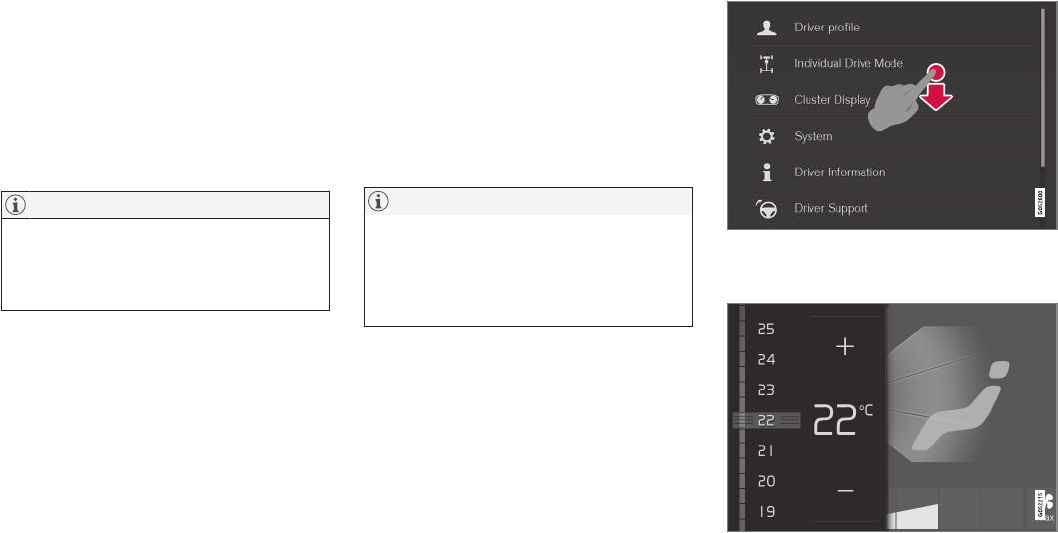INLEIDING
}}
37
Terugkeren naar homescherm vanuit een
ander scherm
1. Druk kort op de homeknop.
> De laatst geactiveerde stand voor het
homescherm verschijnt.
2. Druk opnieuw kort op de homeknop.
> Alle deelschermen van het homescherm
worden in de standaardstand gezet.
N.B.
In het homescherm van de standaardstand –
druk kort op de homeknop. Op het scherm
verschijnt een animatie die uitlegt hoe u de
verschillende tegels kunt openen.
Apps en knoppen voor autofuncties
verplaatsen
De apps en de knoppen voor autofuncties op het
app- en functiescherm zijn te verplaatsen en naar
wens anders te organiseren.
1. Blijf op een app/knop drukken.
> De app/knop verandert van grootte en
wordt transparant. U kunt de app/knop
vervolgens verplaatsen.
2. Sleep de app/knop omlaag naar een lege
plek op het scherm.
Het maximale aantal regels voor apps/knoppen
is 48. Om een app/knop tot buiten het zichtbare
schermgedeelte te verplaatsen moet u deze naar
de onderkant van het scherm slepen. Er worden
dan automatisch nieuwe regels voor de app/knop
toegevoegd.
Het is dan ook mogelijk om een app/knop verder
naar onderen te verplaatsen, zodat deze in de
normale schermstand niet zichtbaar is.
Veeg over het scherm om omhoog/omlaag te
bladeren.
N.B.
Verberg de apps die u zelden of nooit
gebruikt door ze helemaal onderaan te plaat-
sen, buiten het zichtveld. Op die manier kunt
u makkelijker de apps vinden die u vaker
gebruikt.
In een lijst, artikel of scherm bladeren
Wanneer een bladerindicator zichtbaar is op het
scherm, kunt u omhoog- of omlaagbladeren.
Veeg op een willekeurige plaats op het scherm
omhoog of omlaag.
De bladerindicator verschijnt op het middendisplay, wan-
neer u omhoog of omlaag kunt bladeren.
Bediening op middendisplay gebruiken
Temperatuurbediening.
Tal van autosystemen gebruiken bedieningsele-
menten. Regel bijvoorbeeld de temperatuur door: